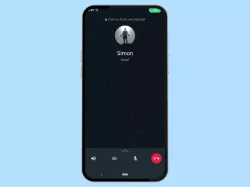Android: App-Benachrichtigungen stummschalten
Du möchtest stumme Benachrichtigungen empfangen? Hier zeigen wir, wie man die Benachrichtigungen einer App stumm schalten kann.
Von Denny Krull · Veröffentlicht am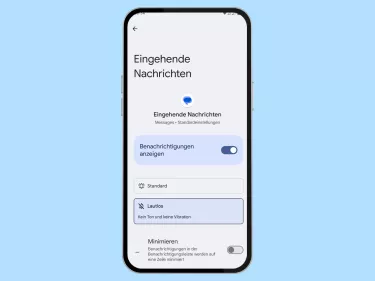




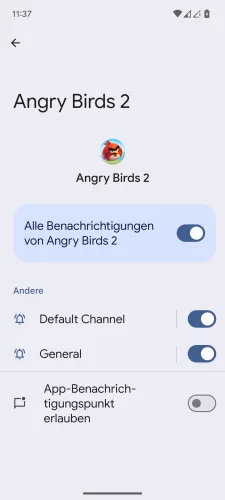

- Öffne die Einstellungen-App
- Tippe auf Benachrichtigungen
- Tippe auf App-Benachrichtigungen
- Wähle die gewünschte App
- Wähle die gewünschte Kategorie
- Wähle Lautlos






- Öffne die Einstellungen
- Tippe auf Benachrichtigungen
- Tippe auf App-Benachrichtigungen
- Wähle eine App
- Wähle eine Kategorie
- Aktiviere oder deaktiviere Lautlos






- Öffne die Einstellungen
- Tippe auf Benachrichtigungen
- Wähle eine App
- Wähle eine Benachrichtigungskategorie
- Aktiviere oder deaktiviere Stumme Benachrichtigungen
- Tippe auf OK


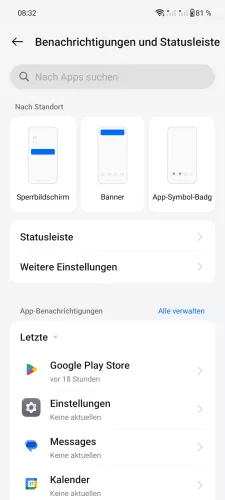
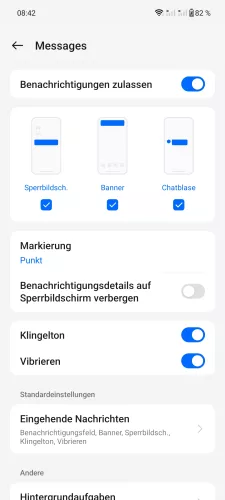
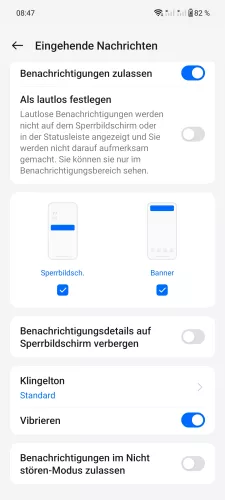
- Öffne die Einstellungen
- Tippe auf Benachrichtigungen und Statusleiste
- Wähle eine App
- Wähle eine Benachrichtigungskategorie
- Aktiviere oder deaktiviere Als lautlos festlegen



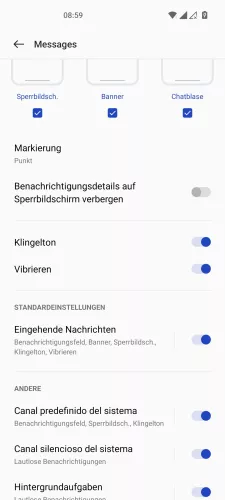

- Öffne die Einstellungen
- Tippe auf Benachrichtigungen und Statusleiste
- Wähle eine App
- Wähle eine Benachrichtigungskategorie
- Aktiviere oder deaktiviere Als lautlos festlegen





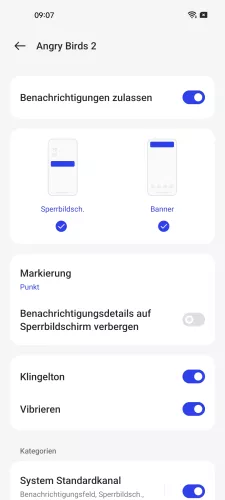
- Öffne die Einstellungen
- Tippe auf Apps
- Tippe auf App-Management
- Wähle die gewünschte App
- Tippe auf Benachrichtigungen verwalten
- Aktiviere oder deaktiviere Klingelton




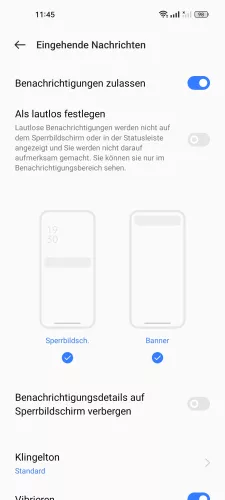
- Öffne die Einstellungen
- Tippe auf Benachrichtigungen und Statusleiste
- Wähle eine App
- Wähle eine Benachrichtigungskategorie
- Aktiviere oder deaktiviere Als lautlos festlegen


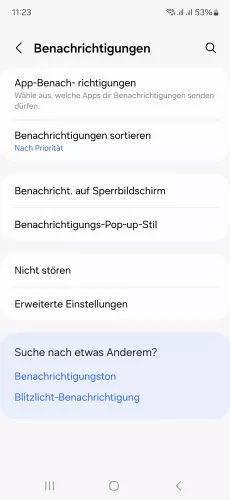

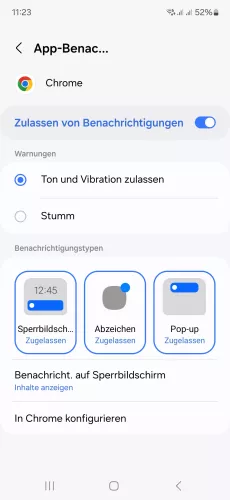
- Öffne die Einstellungen
- Tippe auf Benachrichtigungen
- Tippe auf App-Benachrichtigungen
- Wähle die gewünschte App
- Wähle zwischen Ton und Vibration zulassen und Stumm





- Öffne die Einstellungen
- Tippe auf Benachrichtigungen
- Tippe auf App-Benachrichtigungen
- Wähle eine App
- Wähle Stumm




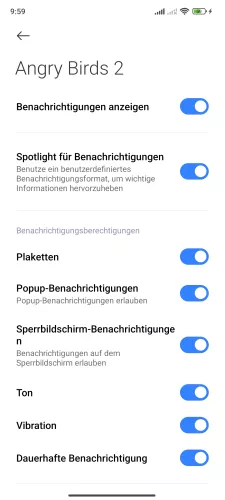
- Öffne die Einstellungen
- Tippe auf Benachrichtigungen und Statusleiste
- Tippe auf App-Benachrichtigungen
- Wähle eine App
- Aktiviere oder deaktiviere Ton




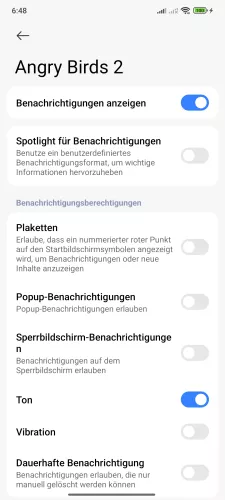
- Öffne die Einstellungen-App
- Tippe auf Benachrichtigungen und Statusleiste
- Tippe auf App-Benachrichtigungen
- Wähle eine App
- Aktiviere oder deaktiviere Ton



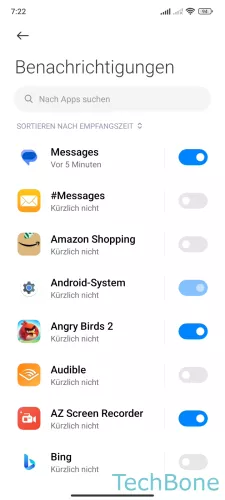
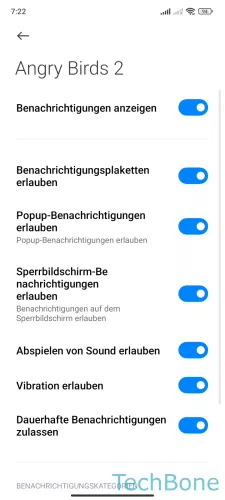
- Öffne die Einstellungen
- Tippe auf Benachrichtigungen und Kontrollzentrum
- Tippe auf App-Benachrichtigungen
- Wähle eine App
- Aktiviere oder deaktiviere Abspielen von Sound erlauben
Ist man genervt davon, dass das Android-Handy dauernd piept, weil eine App ständig Benachrichtigungen sendet, kann man die entsprechenden App-Benachrichtigungen auf lautlos stellen. Daraufhin werden die Benachrichtigungen ohne Ton oder Vibration empfangen.
Diese Anleitung gehört zu unseren umfassendem Guide für Stock Android. Alles Schritt für Schritt erklärt!